Damit du deine Emails, Kontakte und Termine aus Microsoft 365 auf deinem iPhone oder iPad nutzen kannst, musst du dein Konto folgendermaßen einrichten:
1. Wechsle in die Einstellungen → Mail → Accounts
Wähle auf deinem iPad oder iPhone die Einstellungen, dann Mail und anschließend Accounts aus.
2. Exchange Account hinzufügen
Wähle unter deinen bestehenden Accounts dann Account hinzufügen:
Kostenloser Hilfe: Exchange Online optimal nutzen
Schaue dir zur Einrichtung und Nutzung von Exchange
3. Zugangsdaten eingeben
Gib deine E-Mail und eine Beschreibung für das Konto ein:


Gib das mit dem E-Mail-Konto verknüpfte Kennwort ein.
Die Mail-App fordert möglicherweise bestimmte Berechtigungen an.
Tippe auf Zustimmen.
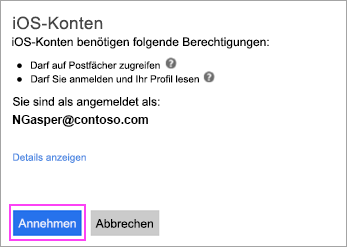
Wähle die Dienste aus, die du mit deinem iOS-Gerät synchronisieren möchtest, und tippe auf Speichern. Das war’s!
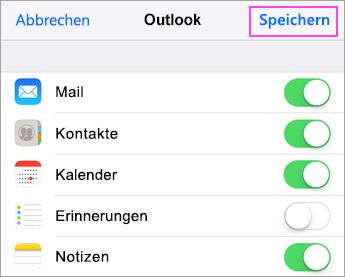
Brauchst du Unterstützung?
Kontaktiere uns für einen persönlichen Support und lass dich professionell unterstützen.
Was unsere Kunden sagen
Sie sehen gerade einen Platzhalterinhalt von Facebook. Um auf den eigentlichen Inhalt zuzugreifen, klicken Sie auf die Schaltfläche unten. Bitte beachten Sie, dass dabei Daten an Drittanbieter weitergegeben werden.
Mehr InformationenSie sehen gerade einen Platzhalterinhalt von Instagram. Um auf den eigentlichen Inhalt zuzugreifen, klicken Sie auf die Schaltfläche unten. Bitte beachten Sie, dass dabei Daten an Drittanbieter weitergegeben werden.
Mehr InformationenDieser Beitrag ist auch verfügbar auf:
![]() English (Englisch)
English (Englisch)






